Samsung Galaxy S8 blev enormfanfare och det sugade många av oss in. Men de av oss som fick handen på den här underbara enheten, hälsades med en överraskning i form av en extra knapp på sidan under volymrockern. Det var inte för ström, det var inte för kamera, men det var där. Genom att trycka på den lanseras Galaxis nya smarta assistent som heter Bixby. Om du inte är en fan av Bixby, här är en guide för hur du kan göra om Bixby-knappen på din Galaxy S8-enhet utan att rota den.
Även om det inte krävs någon rooting, så är dettaett rondellväg för att återanvända Bixby-knappen. Den här guiden ersätter Bixby-knappen med Google Assistant, men när du först har förstått hur du gör detta kan du byta om den här knappen för att göra nästan vad du vill.
Innan du gör något annat, se till att du har gjort detlanserade och konfigurerade Bixby. Det kommer att underlätta saker och ting. Slutligen finns det nya appar som kommer ut så att du kan omforma Bixby-knappen. Länkar till några av dessa appar kommer att finnas längst ner i den här guiden om du inte gillar den vi har valt ut.
Installera appen All in one Gestures
Appen All in one Gestures är ett praktiskt verktyg att ha i alla scenarier eftersom du kan använda den för att finjustera din enhet, men det är en annan lektion för en annan dag. Idag kommer vi att fokusera på den Bixby-knappen.
- När den här appen är installerad, starta den och den kommer att göra detbe om att ändra systeminställningar. Ge det alla behörigheter den begär. Även om det strikt handlar om denna guide, behöver du inte ge den systemövergripande åtkomst. Men om du vill köra något liknande Bluetooth av det, behöver du dessa behörigheter.
- När applikationen startas ser du skärmen 'svepa'. Ignorera den här skärmen och ta dig till skärmen till vänster med namnet 'Hårda nycklar'.
- Växla på 'Aktivera'.
- En prompt kommer att visas längst ner där du ber dig att "aktivera allt i en gest" Tillgänglighetstjänst ".
- Om du trycker på den knappen kommer du till skärmen för tillgänglighetsinställningar.

- På den här skärmen bläddrar du till botten tills duse Tjänster. Under tjänster ser du "All in one Gestures". Tryck på den för att slå på den och ge appen en komplett uppsättning behörigheter som den behöver för att omforma Bixby-knappen på din enhet.
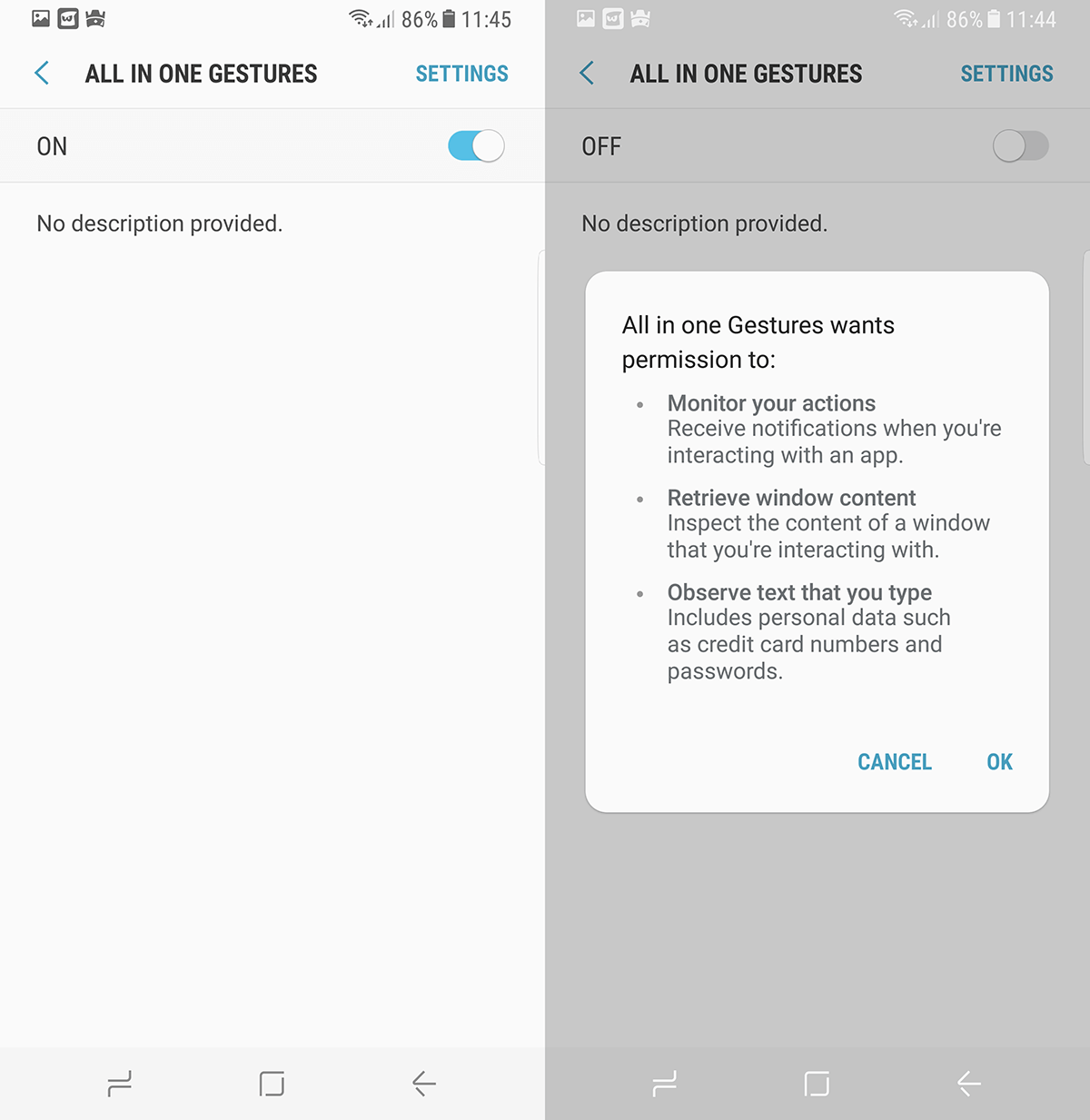
- Gå tillbaka till All in one Gestures och tryck på overflow / menu-knappen i det övre högra hörnet och tryck på 'Custom Keys'.
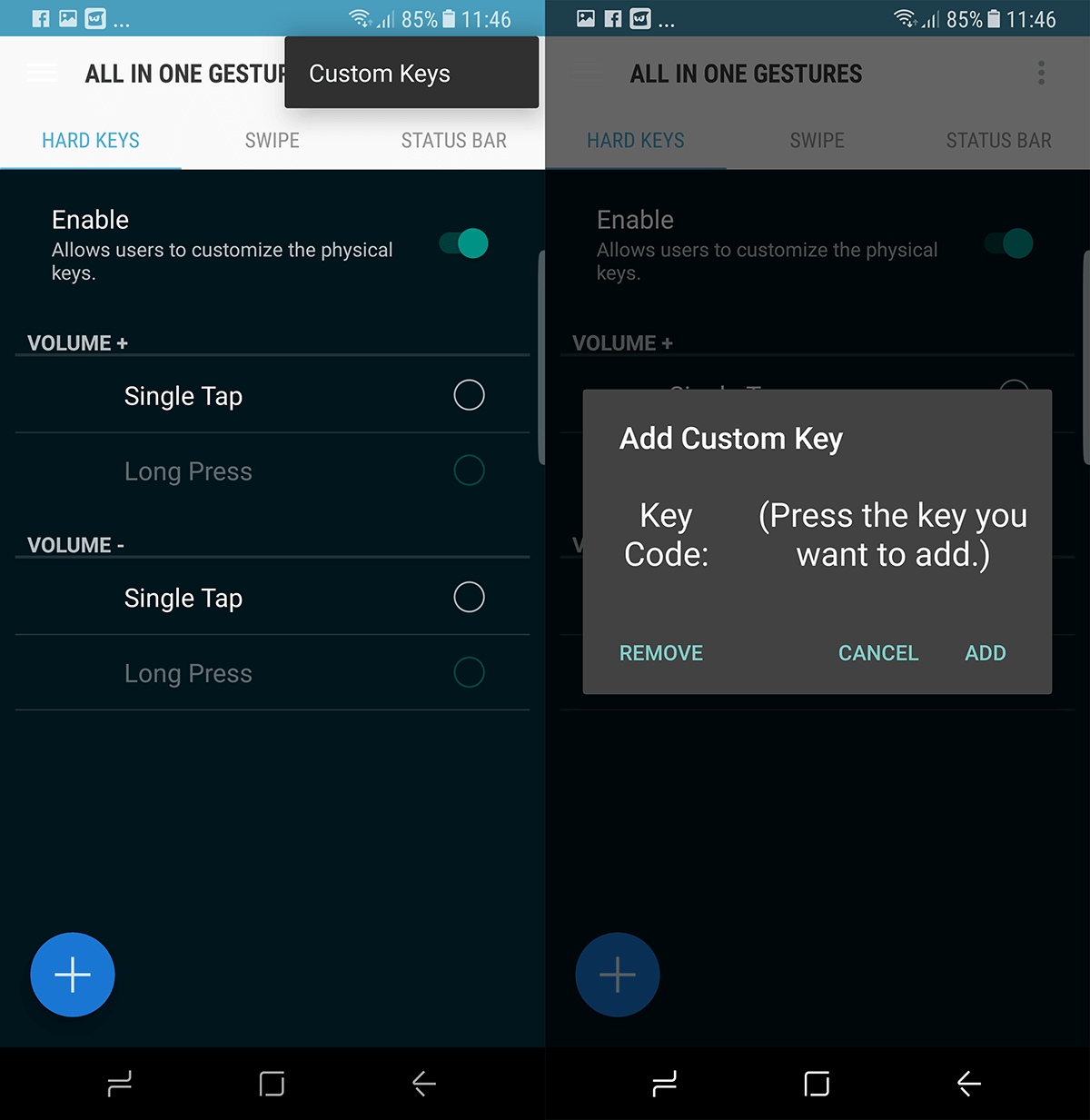
- Du kommer att se en dialogruta som uppmanar dig att "Lägg till anpassad nyckel". När denna dialog visas trycker du på Bixby-knappen på sidan av enheten.
- Bixby-assistenten kommer att starta, men du behöver inte interagera med den ännu. Gå bara tillbaka till appen All in one Gesture.
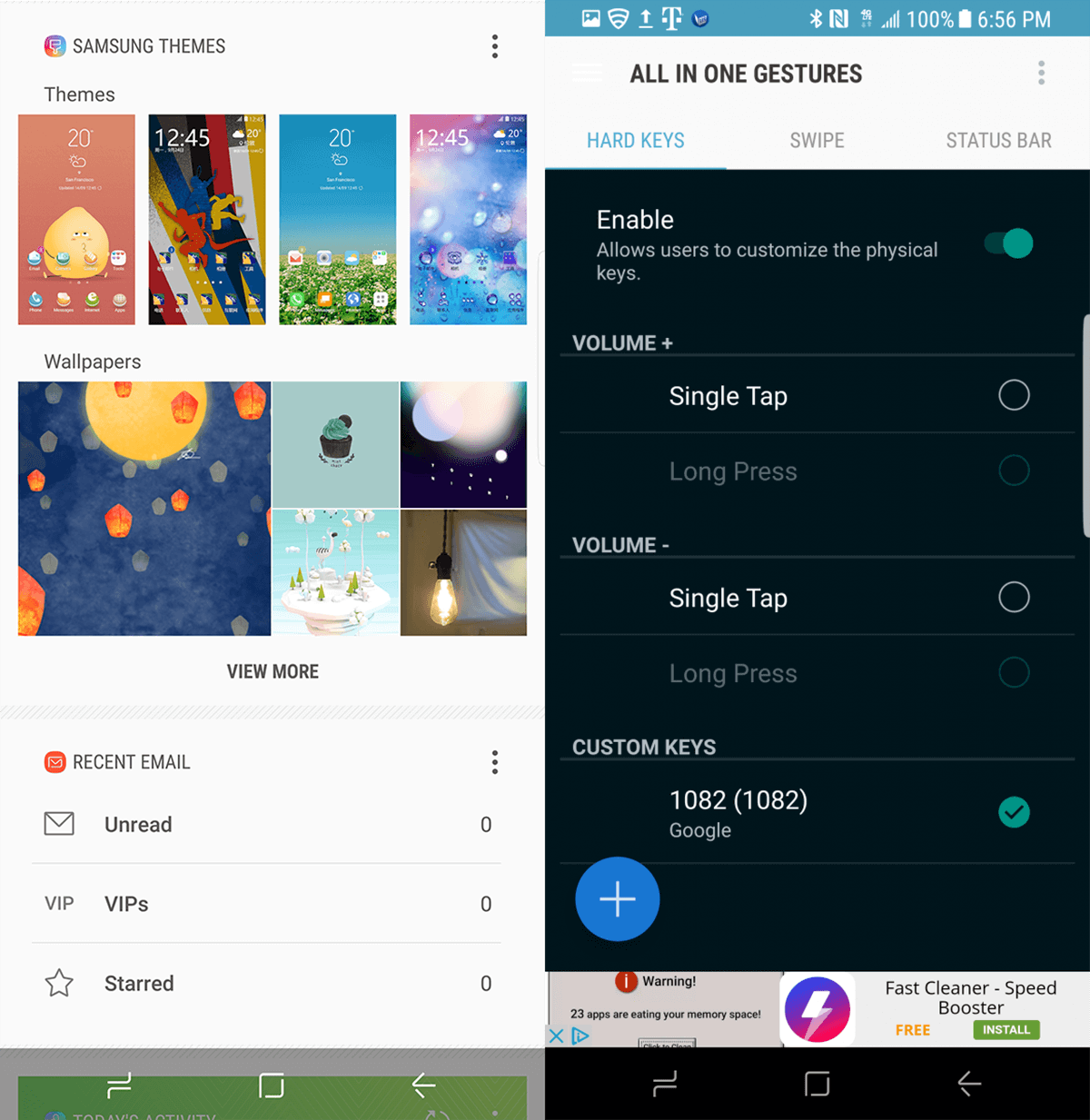
- Väl här kommer "Nyckelkoden" att visa numret1082. Det här är Bixby-knappens kod. Tryck på 'Lägg till' så blir det en del av listan med hårda knappar. Det som händer här är att appen börjar fånga inmatningen på den här knappen och tilldela den till vilken funktion du vill.
- Klicka på radioknappen (cirkulär kontrollknapp) bredvid nyckelkod # 1082, detta kommer att öppna en annan dialogruta.
- Den här skärmen visar "Åtgärder". Du kan dra åt vänster och höger för att gå till flikarna 'Program' och 'Genvägar'. Om du vill starta en app när du trycker på Bixby-knappen är applikationsfliken där du kan konfigurera den.
- För att förvandla Bixby-knappen till en annan genväg, tryck på 'Sök' och när sökalternativen visas väljer du 'Röstsökning'.
- Nu bör du se röstsökning under nyckelkoden # 1082.
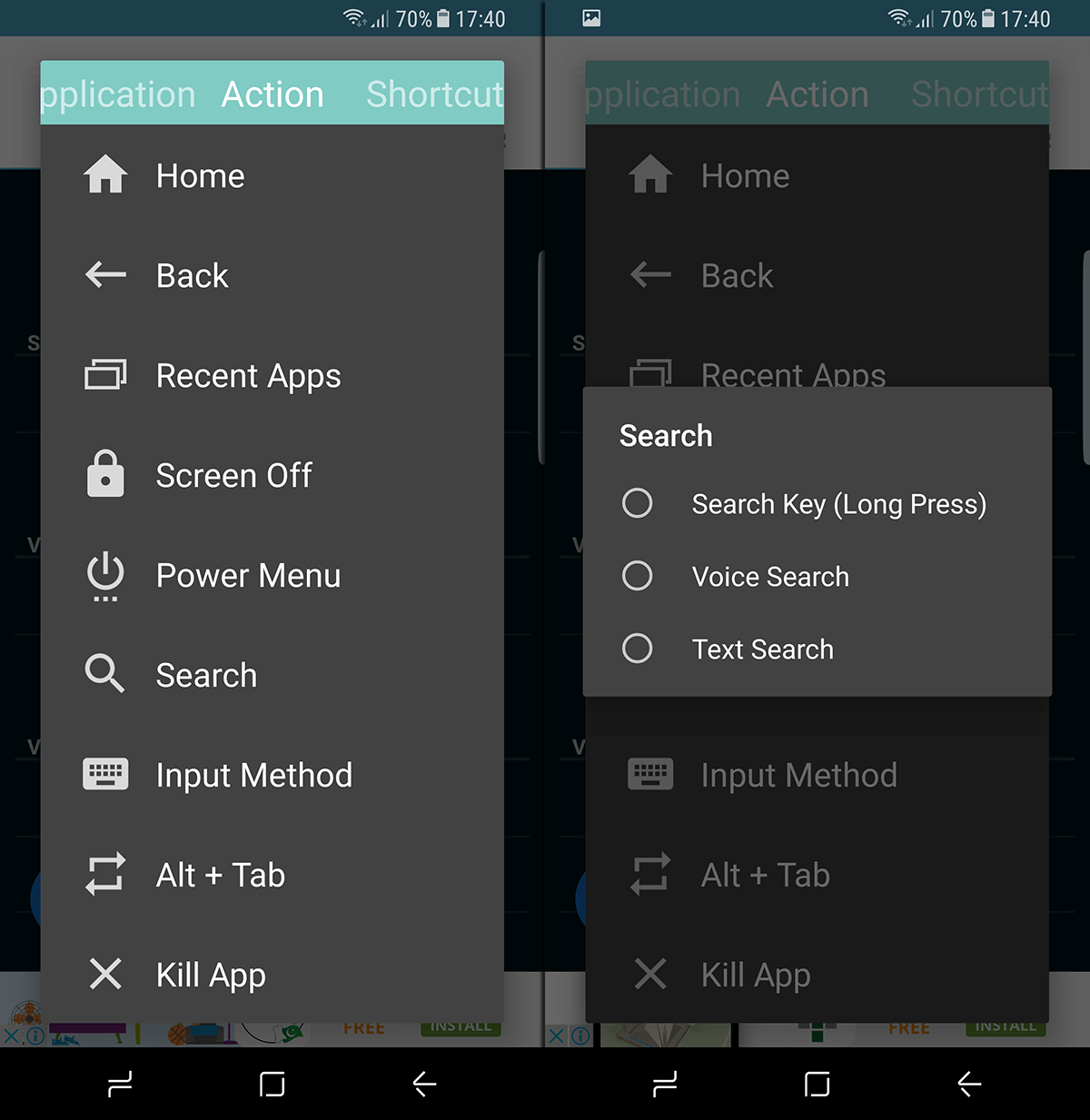
Detta gör att du kan aktivera Googles röstassistent istället för Bixby och du har räddat en öm punkt för en annars fantastisk enhet.
Installera appen All in one Gestures från Play Store
Alternativa appar som du kan använda för att omforma Bixby-knappen som BxAction, BixRemap och Custom Bixby-knapp.













kommentarer